Pergunta
Problema: como corrigir o erro 0x8024200B no Windows?
Como corrigir o erro do Windows Update 0x8024200B? Aconteceu quando eu estava instalando atualizações. Estou usando o Windows 8.1.
Resposta Resolvida
O erro 0x8024200B é um dos erros de atualização do Windows. Pode ocorrer em todas as versões do Windows a partir do Windows 7, 8, 8.1 e Windows 10.
Os usuários podem encontrar esse erro ao atualizar de versões anteriores do Windows para o Windows 10. No entanto, na maioria das vezes, ocorre durante a instalação de atualizações específicas. A mensagem de erro aparece quando um sistema falha ao instalar ou localizar as atualizações disponíveis.
Existem vários motivos que causam esse erro. Esses problemas podem estar relacionados a arquivos DLL ou registro ausentes ou corrompidos. Vários problemas com arquivos críticos do sistema também podem impedir a instalação das atualizações disponíveis.
As atualizações disponíveis mais antigas também podem ser responsáveis pelo erro 0x8024200B. Às vezes, drivers ou softwares desatualizados que você não usa podem impedir a instalação das atualizações necessárias.
A última razão pela qual esse erro pode aparecer é um ataque de vírus. O último problema geralmente é seguido por outros problemas, como desempenho lento do PC, programas suspeitos em execução em segundo plano, arquivos perdidos ou inacessíveis.
Se você suspeitar que seu computador pode estar infectado por um vírus, antes de tentar resolver o erro 0x8024200B seguindo nosso método sugerido, você precisa executar uma verificação completa do sistema com Reimage ou outro software de segurança.
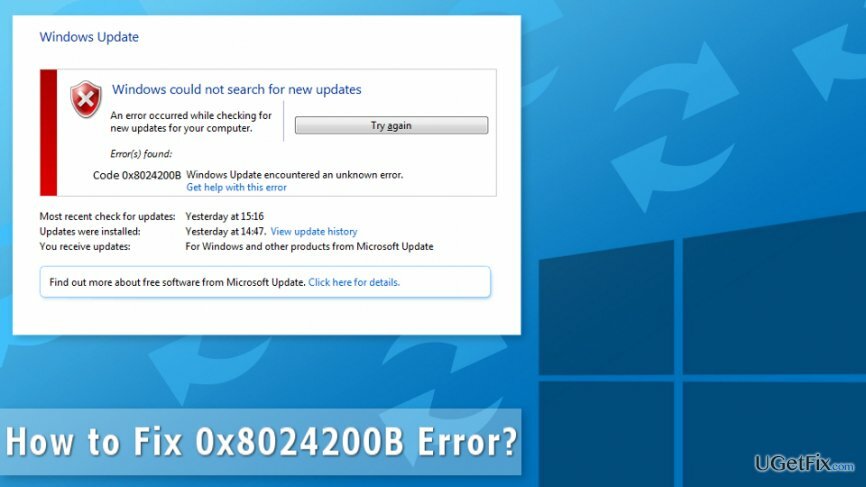
Reparando o erro 0x8024200B
Para reparar o sistema danificado, você deve comprar a versão licenciada do Reimage Reimage.
Abaixo você encontrará quatro métodos diferentes que podem ajudar a consertar 0x8024200B em seu computador e permitir que você instale as atualizações necessárias.
Método 1. Execute o solucionador de problemas do Windows Update
Para reparar o sistema danificado, você deve comprar a versão licenciada do Reimage Reimage.
O método mais simples de lidar com esse erro é executar o Windows Update Troubleshooter. Este programa identificará automaticamente o problema que causa esse erro.
1. Vá para a caixa de pesquisa do Windows e digite "Solução de problemas."
2. Clique Configurações e então Solução de problemas.
3. Sob Ssistema e segurança opção que você tem que encontrar Fix Problemas com o Windows Update. Clique nele e depois clique "Próximo."
4. Espere até que o Solucionador de problemas identifique o problema.
Você pode executar o solucionador de problemas automaticamente em esse link.
Método 2. Executar verificação sfc
Para reparar o sistema danificado, você deve comprar a versão licenciada do Reimage Reimage.
O erro 0x8024200B pode ser causado por arquivos ausentes ou corrompidos. Para descobrir quais componentes ausentes estão causando o problema. Para executar a verificação sfc, siga estas etapas:
1 Abra o prompt de comando digitando cmd na barra de pesquisa do Windows e clicando em Enter.
2. Na lista de resultados da pesquisa, clique em Prompt de comando aplicativo e execute-o como administrador.
3. Quando a janela do prompt de comando aparecer, digite “SFC / SCANNOW” e pressione Enter.
4. Aguarde até que o Windows termine a verificação do sistema e forneça os resultados. Aqui você deve ver os arquivos detectados e corrigidos.
Método 3. Instale atualizações pendentes
Para reparar o sistema danificado, você deve comprar a versão licenciada do Reimage Reimage.
Às vezes, drivers, sistema ou outro software desatualizados impedem a instalação de atualizações mais recentes. Portanto, você deve certificar-se de que todas as atualizações mais antigas estão instaladas.
Método 4. Verificar se há malware no computador
Para reparar o sistema danificado, você deve comprar a versão licenciada do Reimage Reimage.
Se nenhum dos métodos anteriores não ajudou a corrigir o erro 0x8024200B, você deve fazer a varredura do computador com um programa de remoção de malware confiável. Ameaças cibernéticas perigosas e complicadas geralmente são capazes de modificar, interromper ou injetar processos no sistema. Assim, também pode impedir a instalação das atualizações disponíveis.
É altamente recomendável verificar o sistema com Reimage. Este software encontra componentes maliciosos e os remove com segurança.
Repare seus erros automaticamente
A equipe ugetfix.com está tentando fazer o melhor para ajudar os usuários a encontrar as melhores soluções para eliminar seus erros. Se você não quiser ter problemas com técnicas de reparo manual, use o software automático. Todos os produtos recomendados foram testados e aprovados por nossos profissionais. As ferramentas que você pode usar para corrigir seu erro estão listadas abaixo:
Oferta
faça isso agora!
Baixar correçãoFelicidade
Garantia
faça isso agora!
Baixar correçãoFelicidade
Garantia
Se você não conseguiu corrigir seu erro usando Reimage, entre em contato com nossa equipe de suporte para obter ajuda. Por favor, deixe-nos saber todos os detalhes que você acha que devemos saber sobre o seu problema.
Este processo de reparo patenteado usa um banco de dados de 25 milhões de componentes que podem substituir qualquer arquivo danificado ou ausente no computador do usuário.
Para reparar o sistema danificado, você deve comprar a versão licenciada do Reimage ferramenta de remoção de malware.

Impedir que sites, ISP e outras partes rastreiem você
Para ficar completamente anônimo e evitar o ISP e o governo de espionagem em você, você deve empregar Acesso privado à Internet VPN. Ele permitirá que você se conecte à Internet sendo completamente anônimo, criptografando todas as informações, evitando rastreadores, anúncios, bem como conteúdo malicioso. Mais importante ainda, você interromperá as atividades ilegais de vigilância que a NSA e outras instituições governamentais estão realizando nas suas costas.
Recupere seus arquivos perdidos rapidamente
Circunstâncias imprevistas podem acontecer a qualquer momento durante o uso do computador: ele pode desligar devido a um corte de energia, um A Tela Azul da Morte (BSoD) pode ocorrer, ou atualizações aleatórias do Windows podem ocorrer na máquina quando você se ausenta por alguns minutos. Como resultado, seus trabalhos escolares, documentos importantes e outros dados podem ser perdidos. Para recuperar arquivos perdidos, você pode usar Data Recovery Pro - ele pesquisa cópias de arquivos que ainda estão disponíveis em seu disco rígido e os recupera rapidamente.